Å ha høyt Privatliv på datamaskinen vår er viktig for et stort antall brukere. Dette har vært et av de svake punktene i Windows 10, siden, hvis det har vært preget av noe og alltid har mottatt utallige kritikker, er det på grunn av den store mengden data det samler inn fra datamaskinen vår. For å konfigurere all personvernet til datamaskinen vår etter vår smak uten begrensninger, kan vi bruke et program som O&O ShutUp10 , som vi skal snakke om neste gang.
Selv Microsoft har forbedret gjennomsiktigheten og kontrollen av personvernet vårt i de påfølgende oppdateringene som det har blitt lansert siden utseendet til Windows 10, har personvernskandaler skjedd over tid. Dette har forårsaket brukerne en plutselig interesse for deres personvern og tiden de samler om oss.
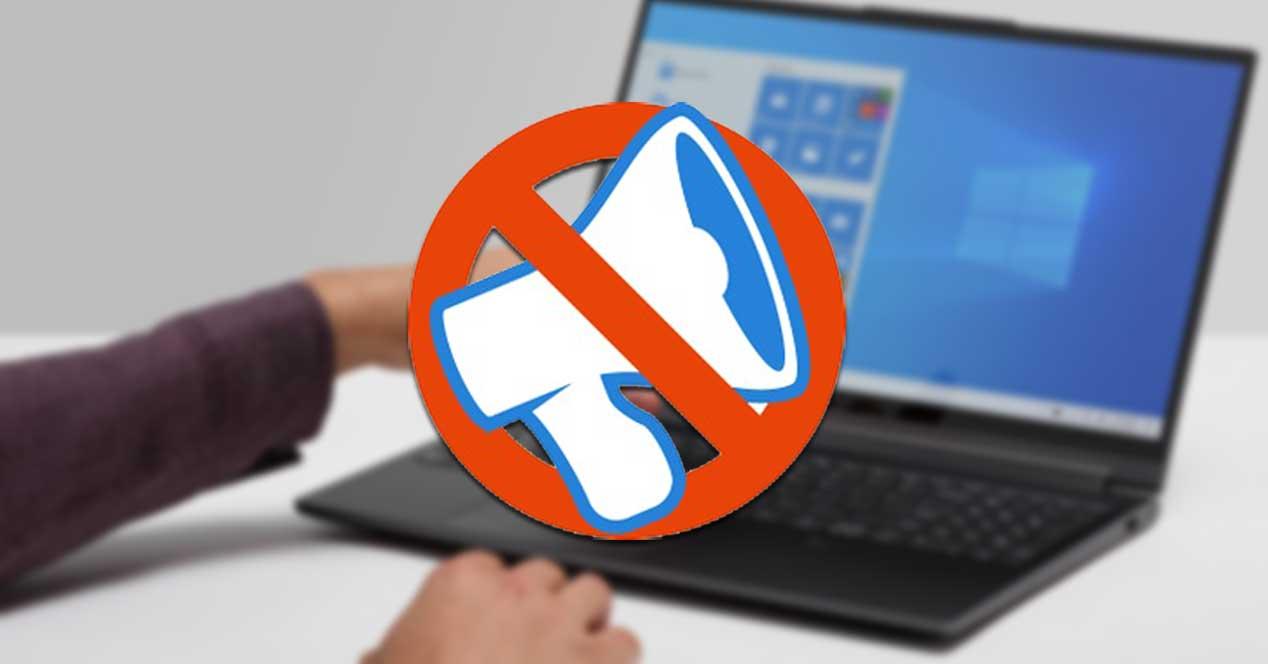
Hvis personvern bekymrer oss for mye, kan vi bruke et program som O&O ShutUp10 som vi kan aktivere og deaktivere alle slags personverninnstillinger i Windows 10, slik at vi kan være sikre på at alt vi deler og hva vi ikke gjør, bare vil avhenge av oss .
Sikre personvernet ditt med O&O ShutUp10
O&O ShutUp10 er et enkelt program som vi vil kunne kontrollere funksjonalitetene og aspektene ved Internett-sikkerhet i Windows. Denne applikasjonen er helt gratis og krever ikke installasjon. Med den kan vi blokkere all informasjon som selskapet samler inn, samt oppdateringer gjennom P2P, delingen av våre Wi-Fi-nettverk, blant mer enn 50 alternativer for å garantere vårt privatliv .
Hovedtrekkene
- Konfigurer sikkerhetsalternativer.
- Deaktiver Windows Defender.
- Beskytt personvernet vårt.
- Det gjør det mulig å blokkere sending av data.
- Kontroller lokasjonstjenester.
- Deaktiver Cortana.
- Slett knappen for å avsløre passord.
- Kontroller Windows-oppdateringer.
- Blokkerer sending av diagnoser og personlig informasjon.
Hva kan vi gjøre med O&O ShutUp10
Når vi kjører O&O ShutUp10, vises hovedmenyen umiddelbart med alle innstillingene organisert etter kategorier. På denne måten kan vi gjøre personverninnstillinger for Windows Update, Låseskjerm, Brukeratferd, Cortana, Diverse, Aktivitetshistorikk, Microsoft Edge, Søknads privatliv, Privat Sikkerhet, Posisjonstjenester, Synkronisering av Windows-innstillinger, Windows Defender og Microsoft Spynet og Windows Utforsker.
Innenfor hver kategori av "Justering" vil vi finne forskjellige funksjoner som vi kan aktivere eller deaktivere . De som har knappen i rødt er at de er deaktivert, mens de som er i grønt er at de er aktivert.
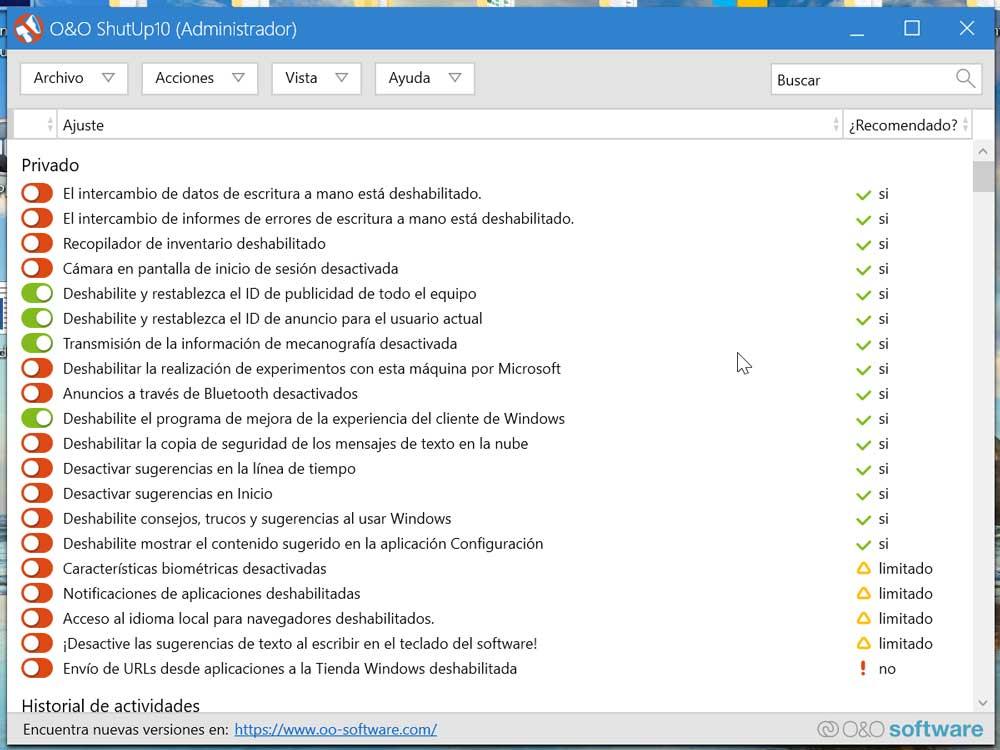
Hvis vi klikker på hvert av alternativene som vi kan deaktivere eller aktivere, vil en kort beskrivelse av hver karakteristikk vises slik at vi vet hva den er til og hva vi får i tilfelle vi ønsker å endre statusen.
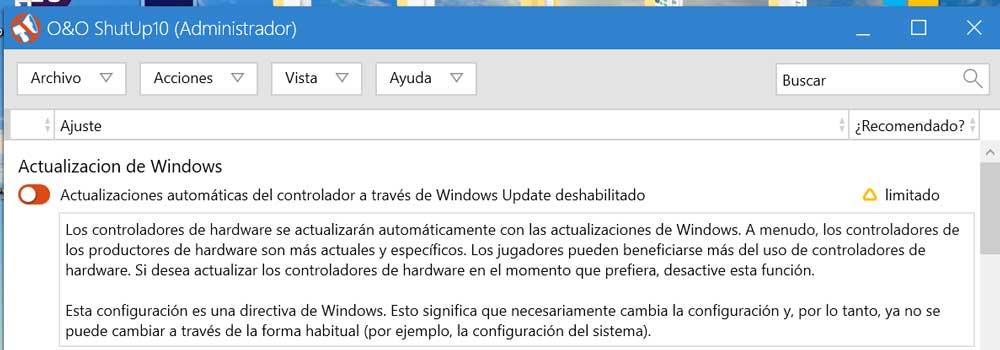
Rett til høyre for menyen er det en annen kolonne som heter Anbefalt? I den kan vi sjekke tre bilder i forskjellige farger.
- Grønn : betyr at det er en anbefalt innstilling.
- Gul : informerer oss om at det er en anbefalt justering, men med forsiktighet.
- Rød : tjener til å informere oss om at det er en ikke-anbefalt innstilling.
Før du gjør endringer for å aktivere eller deaktivere en funksjon, må du først gjøre det gjøre er å sikkerhetskopiere hele systemet, i tilfelle noe går galt, kan vi gå tilbake uten problemer. Øverst finner vi fire blokker som heter File, Actions, View and Help.
Arkiv
Fra filet fanen, vil vi ha “Importer innstillinger” alternativer, hvor vi kan laste inn en .cfg-fil som vi kan bruke til å overføre konfigurasjoner mellom datamaskiner. Vi har også muligheten “Eksporter konfigurasjoner” , som vi kan lagre en .cfg-fil for å lagre konfigurasjonen vår og laste den inn på en annen datamaskin.
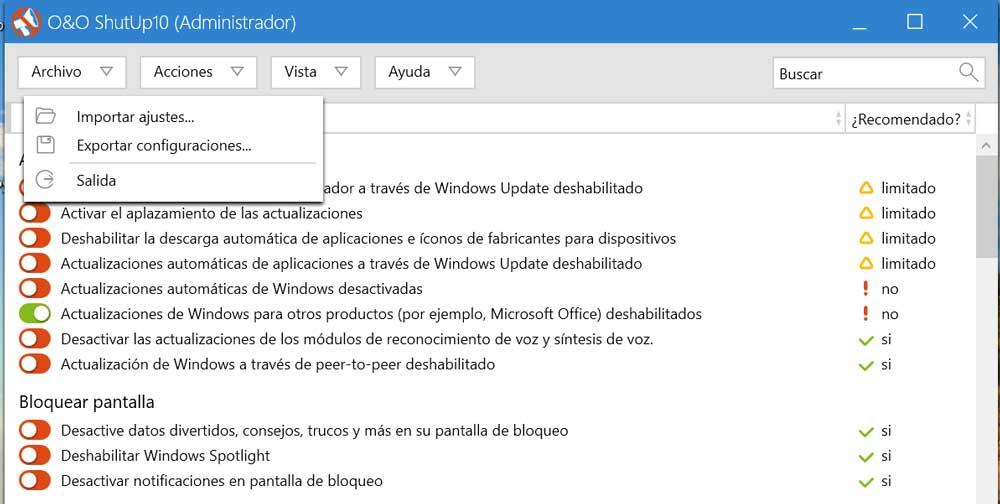
handlinger
Hvis vi klikker på handlinger fanen, vil vi se de forskjellige knappene med symbolene på de anbefalte alternativene. Herfra kan vi velge “Bruk bare de anbefalte innstillingene” eller “Anbefalte innstillinger og anbefalte ting” , i tillegg til “Bruk alle innstillinger” . Vi vil også ha muligheten til å angre alle endringer, samt lage et systemgjenopprettingspunkt.
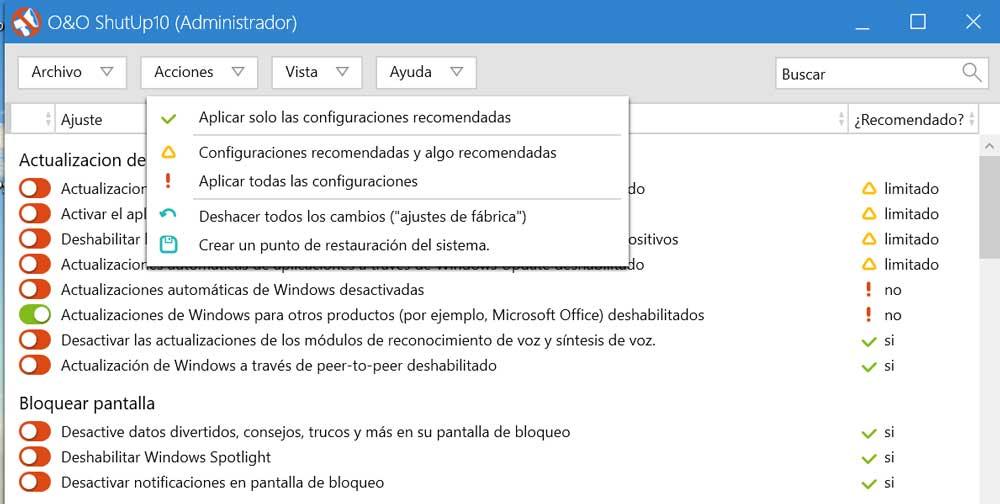
Se
Fra Se fanen vi har muligheten til “Gruppe etter kategori” . Hvis vi deaktiverer det, fjerner vi kategoriene fra Justeringslisten fra menyen, og de vil bli en del av en kolonne i Justeringer. Vi har også “Bruk blå / grå knapper” alternativ. Dette endrer ganske enkelt de grønne og røde fargene for blå og grå fargetoner.
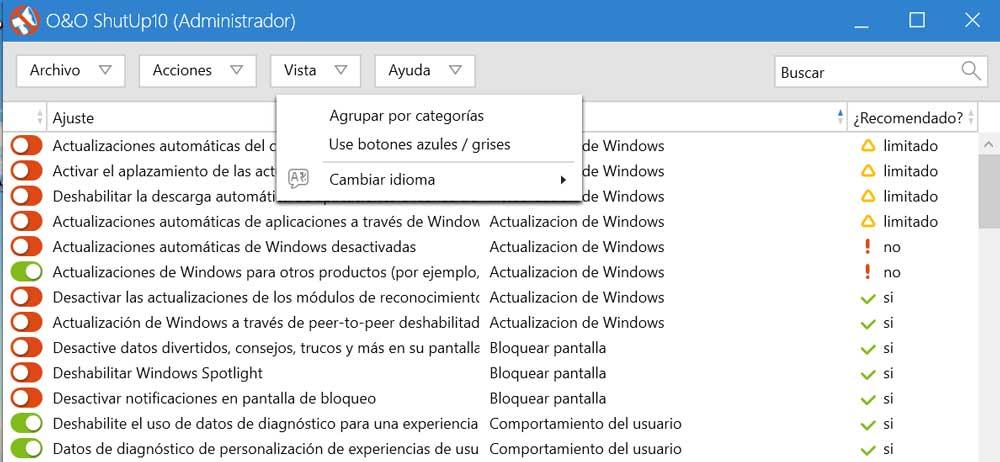
Last ned O&O ShutUp10
O&O ShutUp10 er en helt gratis applikasjon som vi kan last ned fra nettstedet . Den nedlastede filen er knapt 1.27 MB og trenger ikke installasjon, da det er et bærbart program som vi kan kjøre fra harddisken vår og transportere den på hvilken som helst USB-flash-enhet, ekstern harddisk eller minnekort. Vi må bare kjøre den som administrator for å begynne å bruke den.
Den nyeste versjonen er tilgjengelig 1.8.1412 , utgitt den Juni 9, 2020 , noe som gjør det utrolig nylig, og viser stor støtte fra utvikleren til tross for at han var et gratis program.
Alternativer til O&O ShutUp10
Hvis personvern i Windows er en besettelse for deg, foreslår vi et par alternativer til O&O ShutUp10 for å konfigurere Windows.
WPD
Windows Privacy Dashboard er et program som lar oss gjenopprette personvern og blokkere telemetri i Windows. Det fungerer gjennom Windows API og kan også kjøres på kommandolinjen, noe som gjør det mulig å lage våre egendefinerte skript som vi ønsker å deaktivere. WPD er et bærbart og gratis program som vi kan laste ned gratis fra utviklerens side .
Svarttrost
Det er et program som vi raskt kan deaktivere mange av Windows-funksjonene som kan være i strid med personvernet vårt. Det fungerer som et skript som du automatisk kan gjøre endringer med. BlackBird er et gratis verktøy som vi kan last ned fra nettstedet .